Cara Mengatasi Tanda Gembok Silang di Layanan Kamu
- Panduan Lengkap VM - Juli 29, 2024
- Panduan Pembayaran Via Bank Mandiri - Juli 2, 2024
- PHP X-Ray di cPanel untuk Optimasi Kecepatan Web - April 18, 2023
Halo Sob!
Pasti bingung kan kenapa tiba-tiba muncul tanda gembok silang di menu layanan hosting kamu? Tenang! Tanda gembok silang tersebut bukan merupakan indikator bahwa status layanan hosting kamu aktif atau tidak aktif. Namun, tanda tersebut merupakan indikator fitur SSL berhasil terpasang di hosting kamu atau belum. Sebelum kita melangkah untuk aktivasi fitur SSL di hosting, yuk baca dulu sebenernya SSL itu apa sih.
Lalu, kenapa sih kamu perlu mengaktivasi SSL? Alasannya sederhana, karena pengiriman, pengunggahan dan penerimaan data merupakan fase yang sangat krusial karena proses tersebut bisa melibatkan ketidaktanggungjawaban para hacker, pencuri data, dan sebagainya. Itulah mengapa SSL cukup berperan penting.
Fitur SSL bisa kamu dapatkan secara gratis ketika kamu menggunakan layanan cloud hosting maupun epic hosting Sob.
Lalu gimana kalau kamu pengguna layanan hosting kece?
Gampang! Kamu bisa melakukan upgrade paket hosting kece ke cloud hosting maupun epic hosting. Selain kamu mendapatkan fitur SSL secara gratis, kamu juga mendapatkan akses konsultasi langsung sama tim supportnya Jagoan Hosting selama 24 jam via open tiket dari member area pastinya. Cara mudah upgrade paket hosting, selengkapnya bisa kamu klik DISINI Sob.
Nah, kalau kamu pengguna layanan cloud hosting atau epic hosting, yuk ikuti langkah aktivasi fitur SSL di hosting kamu Sob:
STEP 1: Login ke cPanel hosting kamu melalui member area Jagoan Hosting Indonesia. Kamu bisa baca tutorial login cPanel hosting dengan KLIK DISINI
STEP 2: Masuk ke menu SSL/TLS Status

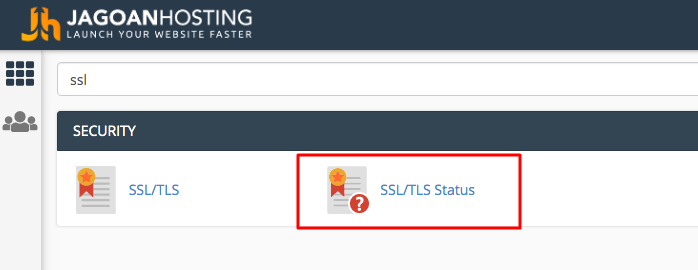
STEP 3: Pada halaman tersebut akan muncul list domain-domain termasuk subdomain kamu beserta status Aktivasi SSL didalamnya. Apabila statusnya merah berarti belum aktif dan apabila sudah berwarna hijau berarti sudah aktif.
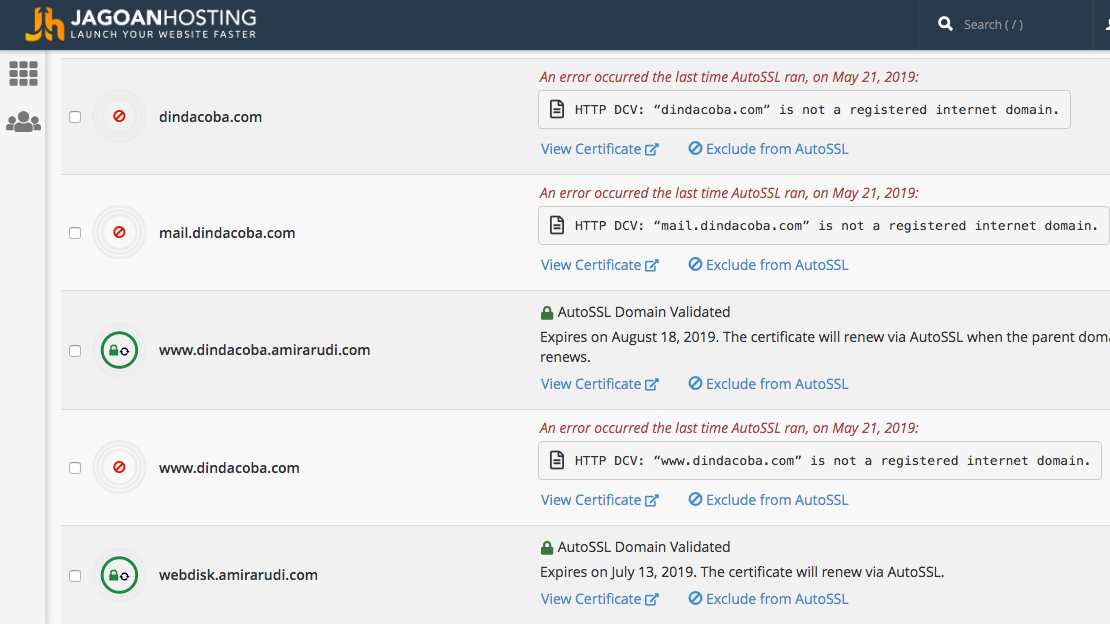
STEP 4: Untuk mengaktifkan SSL yang masih merah silahkan centang di sebelah kiri domain atau subdomainnya.
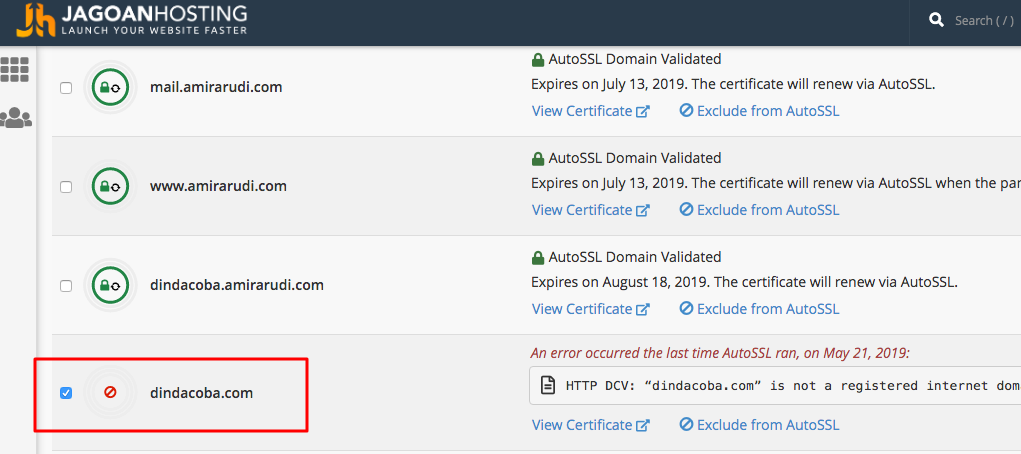
STEP 5: Lalu klik Run Auto SSL, nantinya proses aktivasi SSL juga akan rampung pada proses ini.
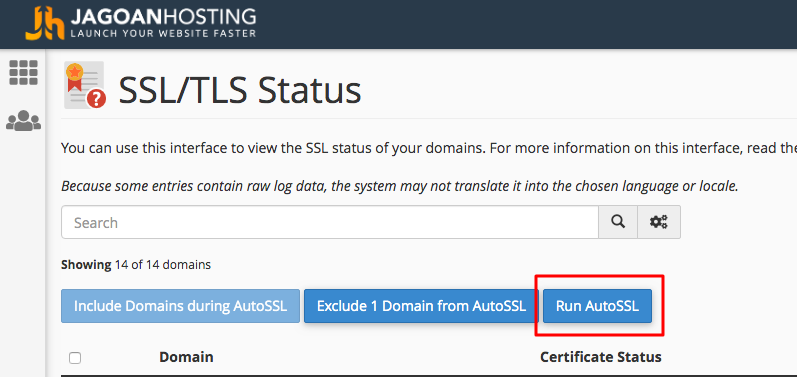
Setelah itu tunggu masa instalasi dan validasi SSLnya kurang lebih 8 jam.
Apabila lebih dari 8 jam SSL Sobat belum aktif, silahkan periksa kembali pada menu tersebut, akan ada keterangan statusnya. Apabila instalasinya gagal maka akan ada informasi pada halaman tersebut penyebab kegagalan instalasinya.
Nah, Sobat juga bisa dong hubungi kakak-kakak Jagoan Hosting di Live Chat ataupun Open Tiket, nanti kamu bakalan dibantu sampai selesai Sob!

